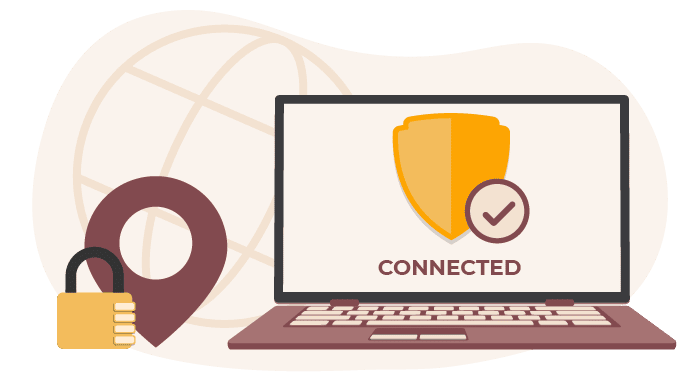Installera NordVPN på LG TV – en komplett och enkel guide till installation
Senast uppdaterad: 24/06/2025
Innehållsförteckning
Bästa VPN-tjänster
Bästa VPN-tjänsten
Prova ExpressVPNVår testtvåa
Prova NordVPN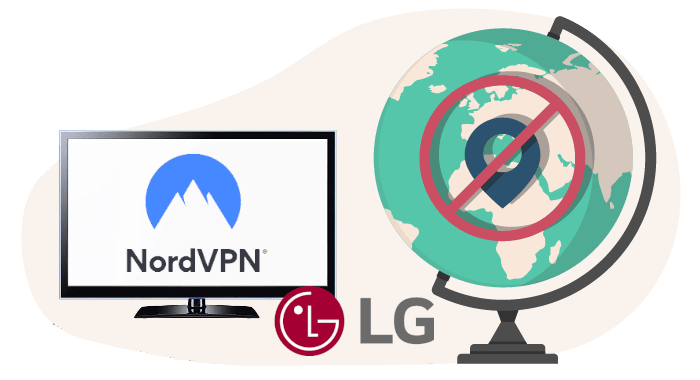
På vissa smarta enheter går det inte att installera en VPN direkt via appbutiken. En sådan smart enhet är LG TV, och det beror på att den har ett operativsystem som heter webOS. Men trots att det inte går att installera NordVPN direkt på TV:n så kan du fortfarande skapa en VPN-uppkoppling och använda den när du streamar innehåll. Du kan välja mellan tre olika tillvägagångssätt för att göra det.
- Via en dator
Det enklaste sättet att få NordVPN på din LG TV är att skapa en koppling mellan din PC och TV:n. Det tar bara ett fåtal minuter att göra det.
- Via en SmartDNS Proxy
Att använda en SmartDNS Proxy är lite mer komplicerat än att utföra installationen via datorn, men förutsatt att du vet hur du ska göra kan du skapa en VPN-uppkoppling via en sådan.
- Genom routern
Det är möjligt att installera en VPN direkt på routern förutsatt att den är kompatibel med VPN-tjänster. När du gör det kommer alla dina enheter som är uppkopplade mot routern ha en VPN-server. Det här är dock en ganska krävande installation och om du inte vet hur du ska göra för att få det att fungera rekommenderar vi starkt att du istället använder datorn som mobil router och skapar anslutningen där emellan.
Besök NordVPNVPN på LG TV via PC
Det snabbaste sättet att få en VPN på LG TV är att använda din PC för ändamålet. Själva installationen går snabbt att göra och du behöver inte vara ett tekniskt geni för att lyckas. Antingen kan du koppla ihop TV:n med datorn via en Ethernetkabel eller genom ett trådlöst nätverk.
- Starta din PC och gå till Inställningar > Nätverk och internet > Mobil hotspot.
- Slå på mobil hotspot.
- Öppna Inställningar > Nätverk och internet > Ändra adapterinställningar.
- Leta efter NordVPN Tap Adapter, högerklicka och välj Egenskaper.
- Gå till delningsfliken och lokalisera Tillåt andra nätverksanvändare att ansluta via den här datorns internetanslutning. Klicka OK.
- Koppla upp din LG TV på de WiFi-inställningar du precis har gjort.
När du följer de här stegen skapar du en trådlös anslutning mellan datorn och din TV. Om du hellre vill skapa en anslutning via en Ethernetkabel går det också bra. Börja med att kontrollera att datorn inte är ansluten till en av NordVPNs servrar och följ sedan de här stegen:
- Klicka på nätverksikonen i menyn och gå till Nätverk och delning > Öppna nätverks- och delningscenter.
- Välj Ändra adapterinställningar.
- Välj TAP-NordVPN Windows > Egenskaper.
- Klicka på delning och Tillåt andra nätverksanvändare att ansluta via den här datorns internetanslutning.
- Välj det alternativ som stämmer överens med den port Ethernetanslutningen går genom och klicka OK.
- Anslut LG Smart TV till datorn med en Ethernetkabel. När du har gjort det kan du koppla upp dig mot en VPN-server.
Installation via en SmartDNS Proxy
Att använda en SmartDNS Proxy är ett annat sätt att installera NordVPN på LG TV. Med en SmartDNS får du tillgång till HBO, Hulu, Netflix, BBC och andra streamingtjänster som har olika utbud beroende på din position. Innan du väljer att använda en SmartDNS behöver du vara medveten om att även om de kan ge dig tillgång till mer innehåll så krypterar de inte enhetens datatrafik, och det är därför klokt att använda NordVPN för att säkra din uppkoppling. Du ska alltså kombinera en SmartDNS med NordVPN för att få största möjliga fördelar.
Del 1 – skapa ett domännamn
- Skaffa ett personligt DDNS värdnamn på dynu.com.
- Skapa ett konto och registrera dig på dynu.com.
- Verifiera din e-postadress för att aktivera kontot.
- Klicka på DDNS Services på kontrollpanelen.
- Klicka på +Add och lägg till en DDNS tjänst.
- Skapa ett domännamn eller fyll i det du redan har.
- Klicka på +Add.
- Välj Enable IPV4 Address och spara.
Nu kommer du se ditt värdnamn högst upp. Installationen är skapad och redo att användas.
Del 2 – Installera NordVPN
- Skapa ett konto på NordVPN och välj ett abonnemang.
- Logga in på ditt konto. Gå till DNS-inställningarna.
- Skapa en Dynamisk DNS-registrering.
- Fyll i värdnamnet från dynu.com (ibland behöver du lägga till “dynu.com” i slutet av värdnamnet. Spara värdnamnet.
- Vänta 10 – 15 minuter så att NordVPN får tid att upptäcka den nya IP-adressen.
Del 3 – Installation på LG TV
- Vitlista IP-adressen på din NordVPN-profil. Dubbelkolla att du vitlistar IPv4-adressen eftersom NordVPN inte har stöd för IPv6.
- Slå på TV:n och gå till menyn. Välj inställningar.
- Gå till Nätverk > Nätverksanslutning.
- Kontrollera så att LG TV är uppkopplad mot ett nätverk.
- Starta anslutning och välj nätverksanslutning.
- Scrolla till DNS Mode och välj manuell registrering. Skriv i 103.86.99.103
- Klicka på OK. Nu är din TV uppkopplad mot NordVPN.
Installation på router
Att installera NordVPN på en fysisk router är effektivt, men det kräver en något mer teknisk installation än de andra två alternativen. Fördelen med att göra installationen på routern är att alla enheter som kopplas upp mot dess nätverk kommer ha en internetuppkoppling som går via en VPN-server.
Installera NordVPN på en förkonfigurerad router
Förkonfigurerade routrar är skapade för att vara kompatibla med olika VPN-klienter. NordVPN har samarbeten med flera routertillverkare så det finns alltså routrar som kommer med rätt inställningar för att det ska gå smidigt att använda NordVPN. På en sådan router behöver du inte göra manuella inställningar för att kunna använda en VPN-server.
Installera NordVPN på en router som inte är förkonfigurerad
Om routern du har eller ska köpa inte är förkonfigurerad med NordVPN behöver du göra en manuell installation. Förutsatt att routern har stöd för OpenVPN går det att installera NordVPN på den, och stödet ska vara för en klient och inte för en server.
De grundläggande stegen du behöver göra för att installera NordVPN på routern är följande. Observera att installationen kan variera beroende på vilken router du har.
- Logga in på routern.
- Konfigurera routern.
- Testa anslutningen.
Följ de här stegen för att starta konfigurationen:
- Ladda ner OpenVPN konfigurationsfiler direkt från NordVPNs hemsida.
- Skriv i 192.168.1.1 eller 192.168.0.1. i webbläsaren för att komma till routerns inställningar.
- Klicka på tjänster > VPN.
- Aktivera en OpenVPN-klient.
Nu är det dags att konfigurera OpenVPN-klienten med följande inställningar:
- Server IP: Skriv i Server IP eller namnet på den OpenVPN konfigurationsfil du har laddat ner. Visa alla tillgängliga protokoll > Server > Ladda ner UDP eller TCP konfigurationsfilen.
- Port Address: 1195 för UDP eller 443 för TCP
- Tunnel Device: klicka på TUN
- Tunnel Protocol: UDP eller TCP
- Encryption Cipher: AES-256-CBC
- Hash Algorithm: SHA-512
- Användarnamn och lösenord: Fyll i dina inloggningsuppgifter till NordVPN
- Avancerade inställningar: Aktivera
- L2O Compression: Inaktivera
- NAT: Aktivera
- Firewall: Aktivera
- Tunnel MTU inställningar: 1500
- UDP Fragment: 145
- Tunnel UDP MSS-Fix: Aktivera
- nsCertType verification: Bocka för
Anledningar att använda NordVPN med LG TV
NordVPN är ett av de säkraste och bästa valen av VPN-tjänster. Det finns helt enkelt väldigt många fördelar med NordVPN och väljer du att starta ett abonnemang kan du vara säker på att du får en av de absolut mest kvalitativa tjänsterna som finns på marknaden.
Säkerhetsfunktioner och -protokoll
NordVPN har enastående säkerhetsfunktioner och är måna om sekretess och anonymitet. Tjänsten har en AES 256-bitars kryptering, vilket är samma som många militärer använder för att säkra data. NordVPN har också en dubbel VPN som innebär att all data går genom två servrar, något som gör att säkerheten blir dubbelt så hög.
En VPN-leverantör bör inte logga någon data om sina användares aktivitet, och det gör naturligtvis inte NordVPN. De har en strikt policy om att aldrig föra loggar. Vidare har NordVPN en OpenVPN-funktion som gör att du kan använda delade tunnlar. Den funktionen gör att du kan dirigera viss trafik via en VPN-server medan annan trafik ska gå via din vanliga internetleverantör. Tjänsten har också en Kill Switch som skyddar dig ifall enheten tillfälligt förlorar anslutningen till VPN-servern.
Tillgång till flera streamingplattformar
En stor del av alla streamingplattformar visar olika innehåll beroende på var du är. Det här kan bero på att de har avtal med sina leverantörer som gör gällande att alla i hela världen inte ska få se ett visst innehåll. En del sådana plattformar är bland andra Hulu, Netflix och Amazon Prime Video. Att det finns sådana geografiska restriktioner innebär att du inte alltid kan se samma titlar som någon i ett annat land kan göra. Vill du komma åt ett bredare innehåll kan du använda en VPN för att ändra din IP-adress och därmed få tjänsterna att tro att du befinner dig på en annan plats. NordVPN har många servrar i dryga 60 länder och det är ett kvitto på hur enkelt det är att byta land och därmed få ett större innehåll att välja mellan på de streamingtjänster du använder.
Säg hejdå till annonser
Annonser och popups är väldigt irriterande, speciellt när du streamar innehåll och vill kunna fokusera på det. För att se till att NordVPNs användare inte behöver stå ut med det har de implementerat en CyberSec-funktion som blockerar annonser, skadlig programvara och phishing-attacker. CyberSec gör det också mycket svårare för hackare att komma åt din data.
Besök NordVPNSammanfattning
NordVPN är sannerligen en premiumleverantör och lämplig för alla som vill använda en VPN. Servrarnas hastighet och de otroliga möjligheterna att låsa upp mer innehåll på streamingtjänster i kombination med alla säkerhetsprotokoll och -funktioner gör den här tjänsten till en av de bästa som finns på marknaden. Därför kan vi varmt rekommendera att använda NordVPN på LG TV.
Vanliga frågor om att installera NordVPN på LG TV
Vad är fördelarna med att använda en VPN på LG TV?
Det finns inte bara en fördel med att använda en VPN på LG TV utan flera. Till att börja med kan du komma åt ett större innehåll med hjälp av en VPN eftersom du kan byta placering via en VPN-server. Du kan alltså se flera titlar på tjänster som Hulu, Netflix och BBC iPlayer. En annan stor fördel med att använda en VPN på LG TV är att din data krypteras, och det gör dig mycket tryggare ute på nätet.
Varför är NordVPN bra för LG TV?
NordVPN är ett utmärkt val för LG TV. Tjänsten har ett gott rykte bland annat för att servrarna så enkelt kan låsa upp streamingtjänster. Tusentals servrar att välja mellan gör att du enkelt kan byta innehåll på bland annat Netflix så som du önskar. Ser man till säkerheten som NordVPN kommer med har de en extremt stark kryptering och alla nödvändiga protokoll såsom OpenVPN och IPSec. Leverantören loggar ingen data och delar inte heller något som gäller användarnas information vidare till tredje parter. Utöver det är hastigheten på servrarna i toppklass och det är nödvändigt när man vill kunna streama smärtfritt.
Går det att installera NordVPN på LG TV?
Dessvärre går det inte att installera NordVPN som app direkt på LG TV, men det går ändå att använda VPN-klienten genom att antingen installera NordVPN på routern, använda en SmartDNS Proxy eller använda datorn som router och koppla upp den på en av servrarna.
Kan man använda NordVPN gratis?
NordVPN går inte att använda gratis. De har inte heller någon gratis prova på-period. Däremot har de en nöjd kund-garanti som går ut på att du får använda tjänsten i 30 dagar efter att du har skaffat en prenumeration. Om du inte är nöjd kan du avbryta prenumerationen och bli återbetald för abonnemanget.